В командной строке задаются различные команды, которые невозможно выполнить в графическом интерфейсе операционной системы. Чтобы расширить поле возможных команд, нам нужно запустить командную строку от имени администратора. Посмотрим, как это сделать в десятке.
Через поиск
Простой способ – найти командную строку в поиске. Кликаем на поисковую лупу, расположенную на панели задач. В строке прописываем поисковой запрос. Нажимаем правой кнопкой мыши на найденную иконку и в появившемся списке действий выбираем «Запустить от имени администратора». Подтверждаем действие о внесении изменений, нажав «Да».
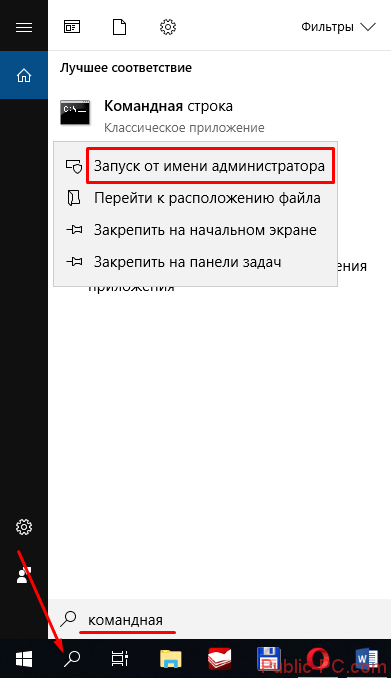
Появляется черное окно с классической командной строкой Win 10.
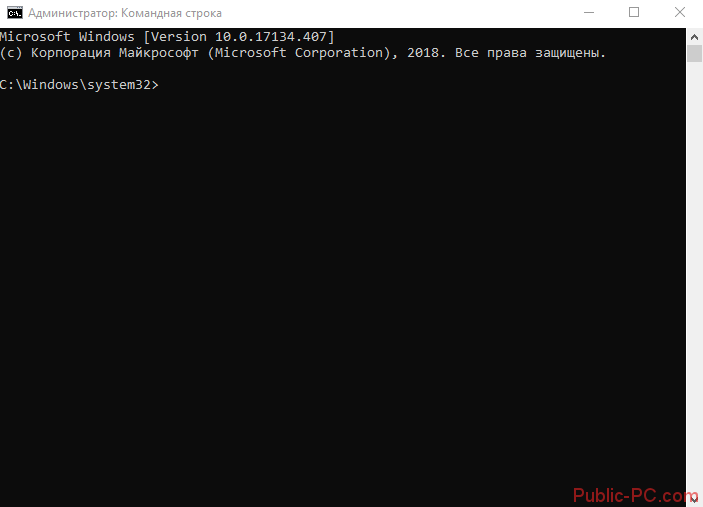
Важно! Строку можно открыть через «Выполнить». Зажимаем клавиши Win+R, прописываем cmd и нажимаем Enter. Но в этом случае командная строка запустится без прав администратора.
Легко понять, запустилась строка с возможностями админа или нет. Сравните названия «путей» в предыдущем и следующем скриншоте. В первом у нас выставлен «общий» путь к системной командной строке (Windows\System32). Во втором – путь конкретного пользователя, не админа (Users\Имя_пользователя).
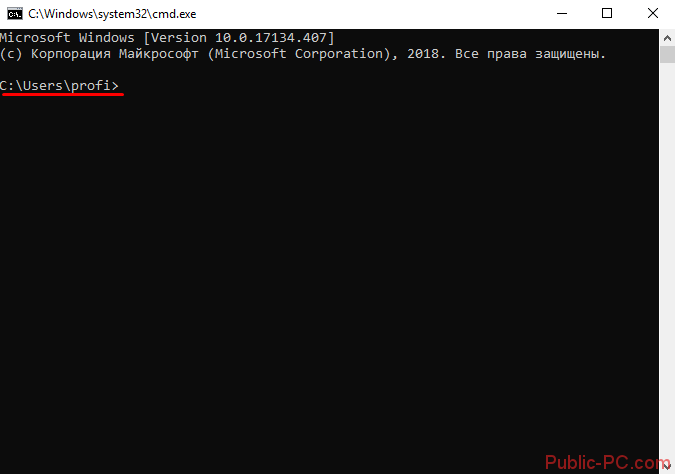
Через проводник
Запуск командной строки возможен через проводник операционки. Заходим в него и следуем по пути C:\Windows\System32. Находим exe-файл под именем «cmd», кликаем правой кнопкой мыши и выбираем «Запуск от имени администратора».
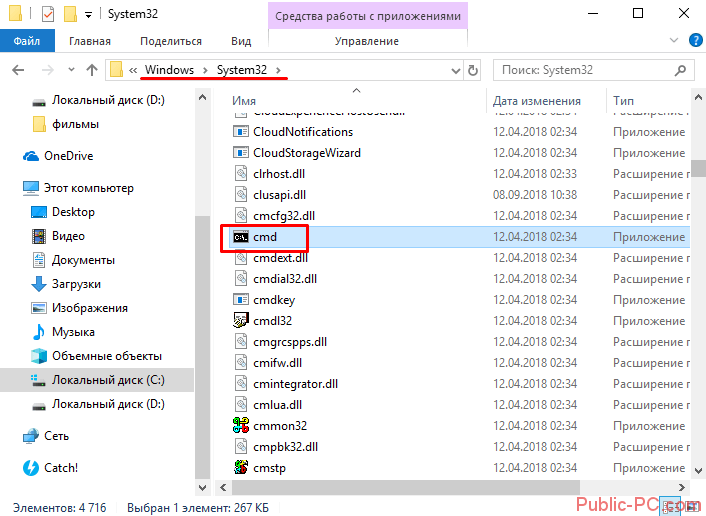
Комбинация Win+X
Наверное, стоило бы начать с этого способа. Он кажется самым очевидным и простым. Но в последних версиях десятки появился один нюанс.
Нажимаем клавиши Win+X (или правой кнопкой мышки кликаем на меню «Пуск»). В появившемся списке на отмеченном месте должна была стоять командная строка. Вместо этого от имени администратора можно запустить Windows PowerShell.
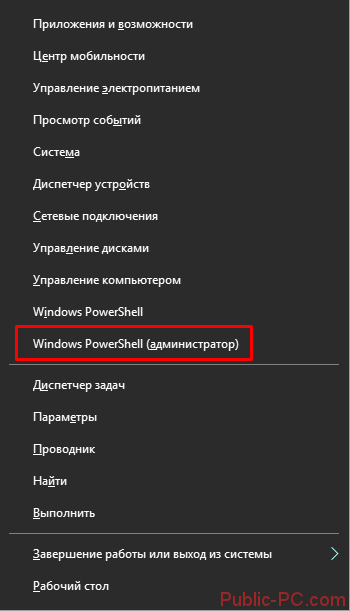
Никакой разницы нет. Это обновленная командная оболочка для пользователей Windows 10. Более того, она дает юзерам больше командных возможностей. Интерфейс точно такой же, только на синем фоне.
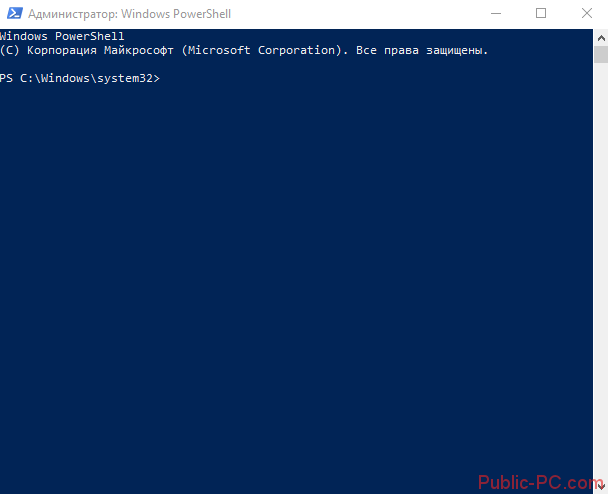
Операционная система дает возможность заменить PowerShell на командную строку в списке Win+X. Для этого заходим в параметры Windows и выбираем раздел «Персонализация».
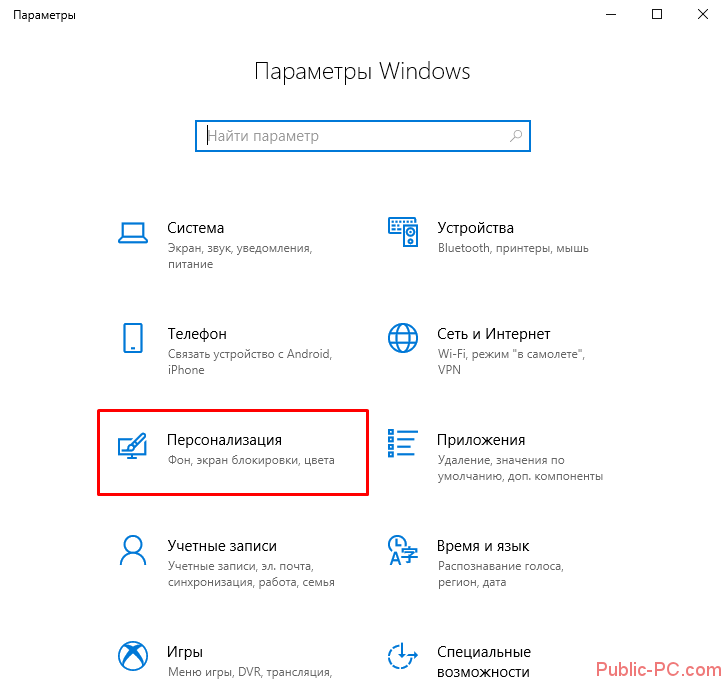
Дальше заходим в «Панель задач» и пролистываем список настроек немного вниз. Если мы хотим заменить PowerShell на классическую командную строку, нам нужно установить переключатель на «Откл.» в указанном месте.
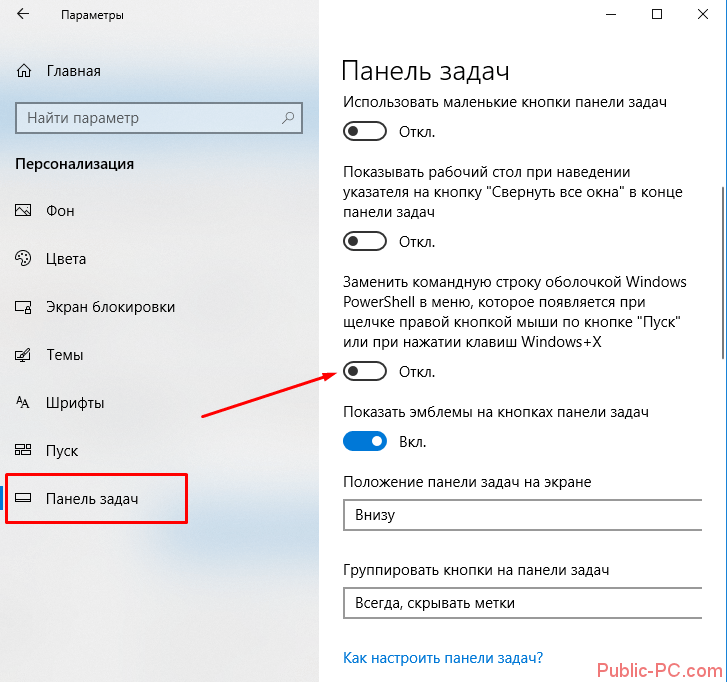
Командная строка с правами администратора легко открывается тремя способами. Самые простые – стандартный поиск или комбинация клавиш Win+X. В последнем случае (на обновленных версиях десятки) можно открыть Windows PowerShell. «Синяя строка» ничем не отличается от классической и дает больше командных возможностей. Заменить на традиционную можно в настройках. Запуск через проводник также несложен, но менее удобный.